여러가지 옵션들 정리 겸 올리는 글. 파이썬 코드로 배우는 Git & Github 참고.
📌 git status
git status는 저장소 안에 있는 파일들의 상태 정보를 확인할 때 사용한다.
git은 저장소에 새로운 파일이 추가되거나(Untracked), 기존 파일에 변경 사항이 생겼을 때(Modified) 자동으로 감지한다.
✔️ git status -s(;--short)
-s나 --short 옵션은 상태 정보를 간결하게 출력해준다.
git status -s
앞의 ?? 는 파일의 상태를 식별할 수 있는 문자다.
- ?? : Untracked
- M : Modified
- MM : 파일이 스테이징된 후, 다시 Modified
- A : 경로가 스테이징된 후, 경로 내에 Untracked 파일 발생
📌 git log
git log는 저장소에 기록된 커밋 히스토리, 즉 로그를 출력하는 명령어다.
git log
맨 아래에 최초 작성 커밋을 시작으로 시간 역순으로 정렬해서 보여준다.
가장 최근에 작성한 커밋 아이디 옆에는 (HEAD -> main)이라는 문구가 표시된다.
빠져나올 때는 q를 입력하면 된다.
✔️ git log -[n]
최근 몇 개의 커밋 정보만 출력하려면 다음과 같이 한다.
git log -[출력할 커밋 수]다음은 git log -2 를 입력한 결과다. 최근 2개의 커밋만 출력된 것을 볼 수 있다.

✔️ git log --pretty=oneline
커밋 내용을 한 줄로 정리하고 싶다면 다음 옵션을 사용한다.
git log --pretty=oneline
위와 같이 커밋 내용이 한 줄로 정리되어 출력된다. 커밋이 많을 때 유용한 옵션이다.
--graph 옵션은 커밋 히스토리를 그래프 형태로 출력해준다.
git log --oneline --graph참고로 --oneline 옵션을 사용하면 커밋 아이디가 일곱번째 값까지만 출력된다.
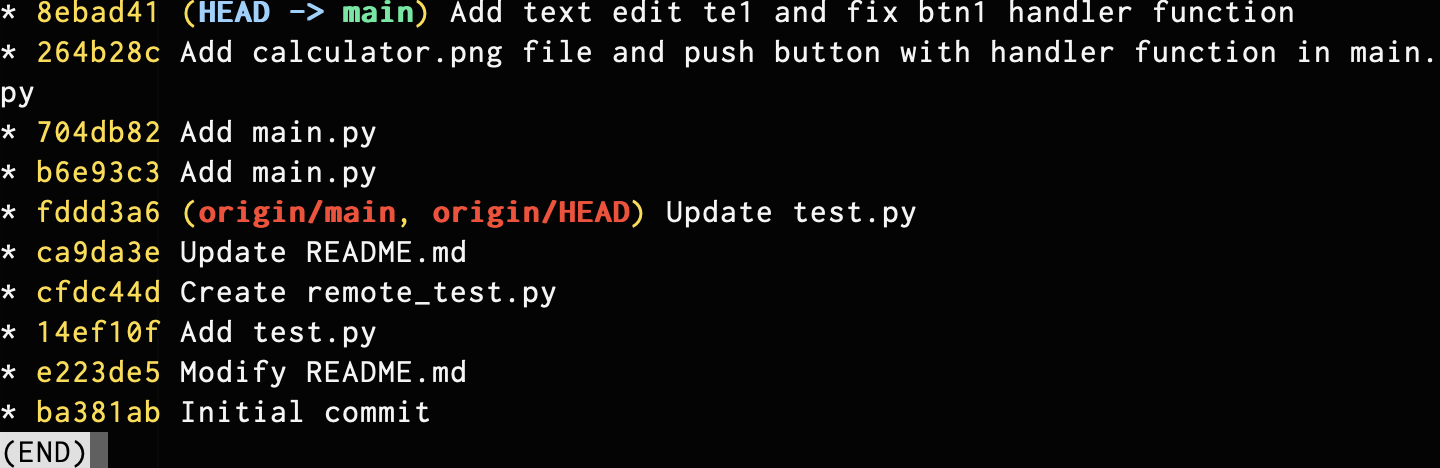
📌 git show
git show는 특정 커밋의 상세 정보를 확인할 때 사용한다.
git show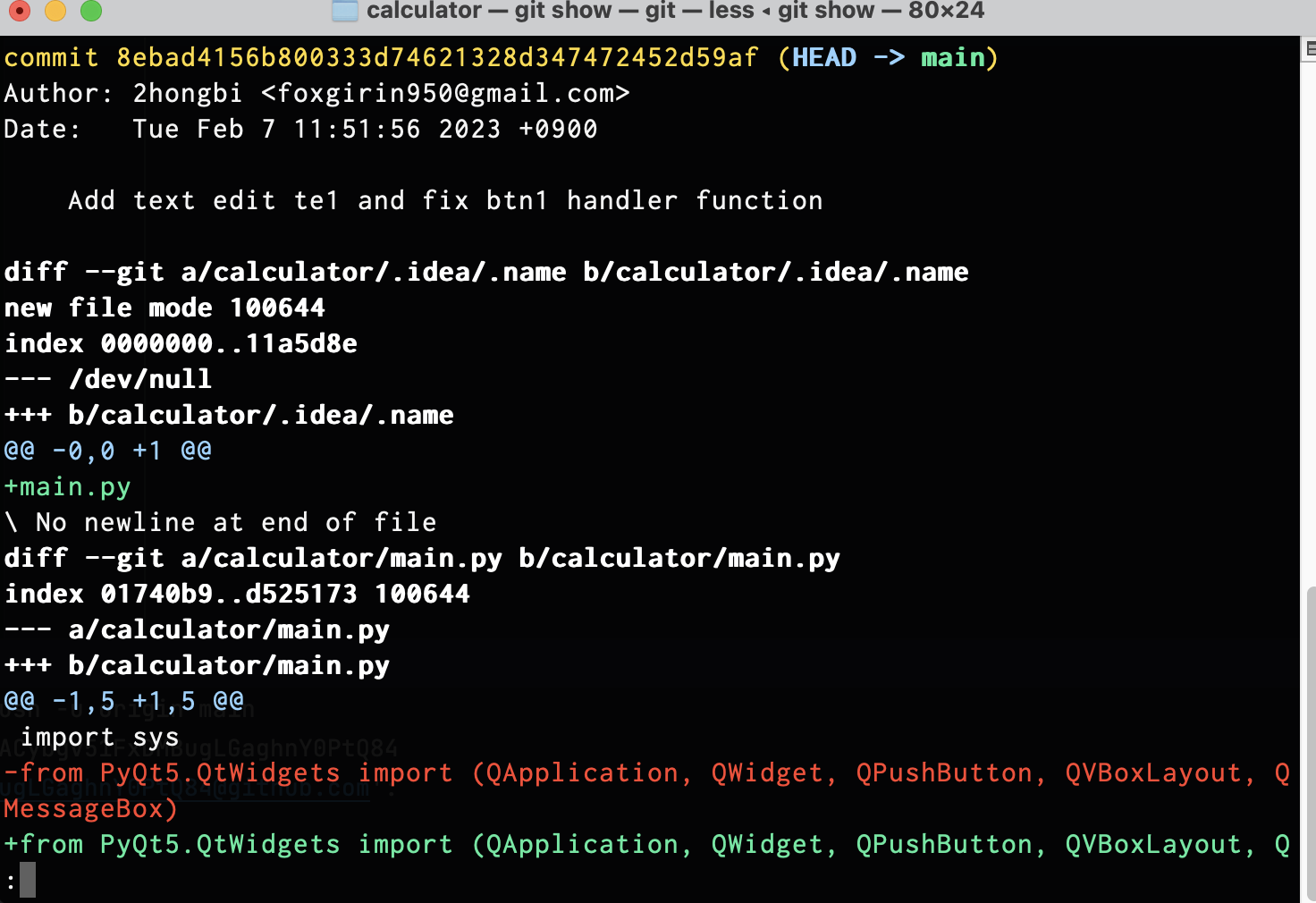
가장 최근 커밋(8ebad4156)의 상세 정보를 출력하며, git log -p -1의 실행결과와 같다.
특정 커밋의 상세 정보를 보고 싶다면 다음과 같이 입력한다
git show [커밋 해시]실제 커밋 해시 값은 매우 길지만, 해시의 앞자리 몇 글자만 입력해도 인식은 된다.
git show 8ebad41'개발 관련 > git' 카테고리의 다른 글
| git blame - 코드 수정 내역 확인하기 (0) | 2023.03.27 |
|---|---|
| git subtree를 이용해 github 정리하기 (1) | 2022.03.05 |
| error: read error while indexing ./gradle/5.2.1/executionHistory (0) | 2021.10.13 |
| 원격 브랜치 정보 갖고 오기 - git fetch (0) | 2021.09.05 |
| HEAD -> master, origin/master의 의미 (0) | 2021.09.04 |


